电脑是繁体字怎么改成简体字 如何把繁体字转换成简体字
更新时间:2024-03-28 14:25:00作者:qiaoyun
有部分用户在电脑中输入文字的时候,发现默认是繁体字,很多人对于繁体字的字体并不喜欢,所以就想要改成简体字,可是很多人并不知道电脑是繁体字怎么改成简体字,其实操作方法还是蛮简单的,有需要的用户们可以跟着笔者一起来看看把繁体字转换成简体字的详细方法吧。
具体如下:
在微软输入法的情况下,直接按下【Ctrl + Shift + F】即可在简体和繁体之间互相切换。
1、点击开始菜单,打开“设置”。
2、在“Windows设置”中,点击“时间和语言”选项。
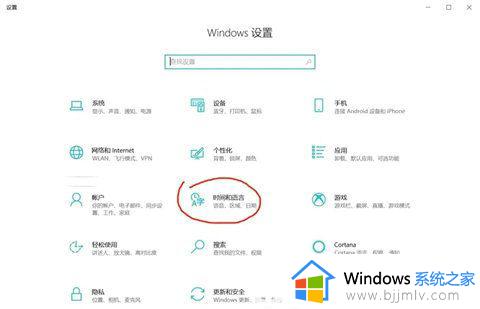
3、点击语言,然后点击中文,然后点击选项。
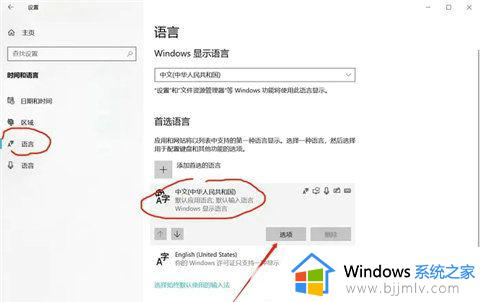
4、接着点击输入法的“选项”。
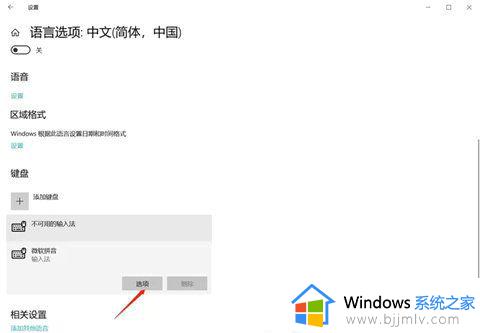
5、在选项页面选择“常规”选项。
6、接着在选择字符集中将繁体字切换成简体中文。
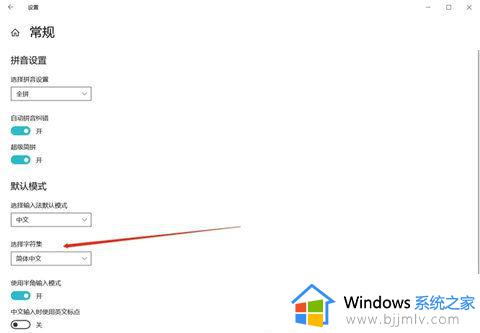
上述给大家介绍的就是如何把繁体字转换成简体字的详细内容,大家有需要的话可以学习上述方法步骤来进行转换,希望帮助到大家。
电脑是繁体字怎么改成简体字 如何把繁体字转换成简体字相关教程
- ppt如何将繁体字转换成简体 ppt怎么把繁体字变成简体字
- 打字繁体字转换简体字怎么弄?打字繁体字如何转换为简体字
- 电脑字体变成繁体字怎么改回来 电脑字体繁体怎么改为简体
- windows输入法变成繁体字怎么办 电脑上的繁体字怎么改成简体字
- 搜狗输入法简体和繁体如何切换 搜狗输入法繁体字怎么改成简体字
- word中文简体转换繁体字怎么操作 word中文简体怎么转换成繁体
- 打字变成了繁体字怎么变回来 电脑输入法打字是繁体字如何改回来
- windows切换繁体的方法 windows怎么改繁体字
- 电脑搜狗输入法简体繁体切换在哪里 电脑搜狗输入法简体繁体切换怎么设置
- 电脑突然打字是繁体字了怎么办 电脑打字打出来是繁体字如何解决
- 惠普新电脑只有c盘没有d盘怎么办 惠普电脑只有一个C盘,如何分D盘
- 惠普电脑无法启动windows怎么办?惠普电脑无法启动系统如何 处理
- host在哪个文件夹里面 电脑hosts文件夹位置介绍
- word目录怎么生成 word目录自动生成步骤
- 惠普键盘win键怎么解锁 惠普键盘win键锁了按什么解锁
- 火绒驱动版本不匹配重启没用怎么办 火绒驱动版本不匹配重启依旧不匹配如何处理
电脑教程推荐
win10系统推荐